Actualisation Automatique des Données Filtrées dans Excel
Microsoft Excel offre une fonction de filtrage de données très pratique, idéale pour analyser de vastes ensembles d’informations. Cette fonctionnalité se révèle particulièrement utile pour ceux qui ne possèdent pas l’expertise technique requise pour la gestion de bases de données. Les filtres permettent d’inclure ou d’exclure des données dans une colonne et s’appliquent aux lignes correspondantes. Cependant, un filtre standard ne s’actualise pas automatiquement. Si une valeur dans une colonne filtrée est modifiée, que ce soit manuellement ou par une formule, il est nécessaire de réappliquer le filtre. Heureusement, un simple extrait de code peut résoudre ce problème en permettant l’actualisation dynamique des colonnes filtrées.
Pour utiliser ce code, vous devez d’abord activer les macros et enregistrer votre fichier Excel en tant que fichier prenant en charge les macros (.XLSM). Pour ce faire, allez dans « Fichier » > « Enregistrer sous » et sélectionnez « Classeur Excel prenant en charge les macros » dans la boîte de dialogue.
Ensuite, sélectionnez la feuille sur laquelle vous avez appliqué les filtres. Faites un clic droit sur l’onglet de la feuille et choisissez « Afficher le code » dans le menu contextuel.
Une fenêtre Microsoft Visual Basic s’ouvrira, affichant le code de votre feuille Excel. Copiez et collez le code suivant dans cette fenêtre:
Private Sub Worksheet_Change(ByVal Target As Range)
If Me.FilterMode = True Then
With Application
.EnableEvents = False
.ScreenUpdating = False
End With
With ActiveWorkbook
.CustomViews.Add ViewName:="Mine", RowColSettings:=True
Me.AutoFilterMode = False
.CustomViews("Mine").Show
.CustomViews("Mine").Delete
End With
With Application
.EnableEvents = True
.ScreenUpdating = True
End With
End If
End Sub
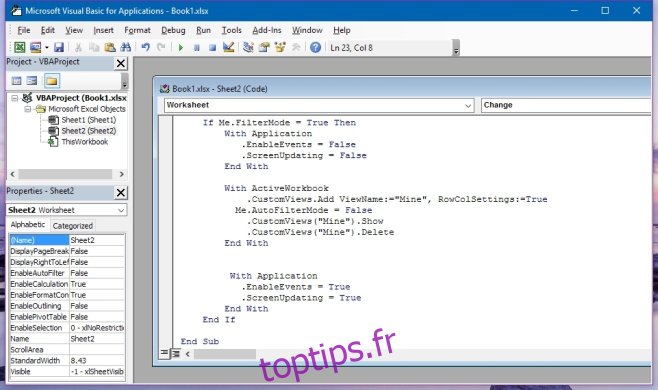
Enregistrez votre fichier. Si vous ne l’avez pas déjà enregistré comme classeur prenant en charge les macros, Excel vous invitera à le faire. Notez que cette action créera une copie du fichier et n’écrasera pas l’original.
Une fois le code ajouté, toute modification de cellule dans une colonne filtrée déclenchera une actualisation automatique des données filtrées, conformément aux conditions que vous avez spécifiées. Ce code a été conçu par Sorin, un utilisateur de Stack Exchange.